Agora que o Linux Mint 19 Tara está disponível, você já pode experimentá-lo. E se você já usa uma versão anterior, veja como atualizar o Linux Mint 18 Sylvia para Linux Mint 19 Tara.
- Como instalar o streamer de tela OBS Studio no Linux via Flatpak
- Como instalar o Libreflix Desktop no Linux via Snap
- Instale o Udeler para baixar os vídeos de cursos da Udemy
Baseado no sistema operacional Ubuntu 18.04 LTS (Bionic Beaver) da Canonical, o Linux Mint 19 “Tara” é alimentado pelo kernel do Linux 4.15 e traz os mais recentes ambientes de desktop do Cinnamon 3.8, MATE 1.20 e Xfce 4.12.
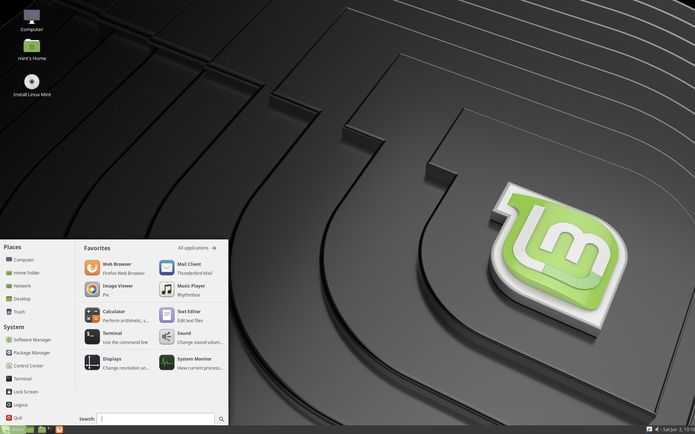
E, assim como o Ubuntu 18.04 LTS, este lançamento será suportado por cinco anos até abril de 2023.
O Linux Mint 19 vem com um aplicativo totalmente “novo” para criar backups do sistema chamado Timeshift. Graças ao Timeshift você pode voltar no tempo e restaurar seu computador para o último snapshot funcional do sistema. Se algo quebrar, você pode voltar para o instantâneo anterior e será como se o problema nunca tivesse acontecido.
Essa e outras novidades, você confere nesse artigo:
Linux Mint 19 Tara já está disponível para dowload! Baixe agora!
Linux Mint 19 Beta lançado – Confira as novidades e baixe
Se você estiver usando a versão anterior do sistema (Linux Mint 18 Sylvia) e quer usar o novo sistema, esse tutorial mostrará como atualizar o Linux Mint 18 Sylvia para Linux Mint 19 tara via terminal.
Alguns usuários reportaram que esse procedimento quebra a versão com ambiente Cinnamon. Para esses, basta utilizar esse outro procedimento para atualizar:
Como atualizar do Linux Mint 18 para Linux Mint 19 via mintupgrade
Então, prepare seu café, cancele os outros downloads e vamos a atualização.
Mas antes de começar, lembre-se de remover os pacotes desnecessários e de fazer um backup de seus dados (use o Timeshift).
Como atualizar o Linux Mint 18 Sylvia para Linux Mint 19 Tara via terminal
Para atualizar o Linux Mint 18 Sylvia para Linux Mint 19 Tara via terminal, você deve fazer o seguinte:
Passo 1. Abra um terminal;
Passo 2. Antes de começar, Se quiser conferir a versão atual do seu Linux Mint, use esse comando;
lsb_release -aPasso 3. Depois, use os comandos abaixo para baixar todas as atualizações do seu sistema;
sudo apt-get updatesudo apt-get upgradePasso 4. Substitua a palavra 18 por 19, no arquivo /etc/apt/sources.list, usando esse comando;
sudo sed -i 's/sylvia/tara/g' /etc/apt/sources.listsudo sed -i 's/sylvia/tara/g' /etc/apt/sources.list.d/official-package-repositories.listPasso 5. Agora, use os comando abaixo para atualiza para a nova versão;
sudo apt-get updatesudo apt-get upgradesudo apt-get dist-upgradePasso 6. Quando finalizar a instalação, use o comando a seguir para reiniciar o sistema;
sudo rebootPasso 7. Quando o sistema iniciar novamente, use o comando a seguir para conferir a versão atual do seu Linux Mint;
lsb_release -aPronto! Seu sistema está atualizado e pronto para ser usado.
Experimente o Linux Mint 19 Tara e deixe sua opinião nos comentários!